Nếu bạn là người yêu thích âm nhạc thì trang web Mixcloud không còn xa lạ với bạn. Nhưng Mixcloud hoạt động giống như Soundcloud, chỉ cho phép người dùng nghe nhạc mà thôi, bạn không thể tải nhạc về máy tính từ trang Mixcloud. Để tải nhạc từ Mixcloud bạn cần sử dụng các trang web trung gian. Trong bài viết này Thủ thuật phần mềm sẽ hướng dẫn các bạn cách tải nhạc từ Mixcloud về máy tính.
1. Sử dụng Trang web Trình tải xuống Mixcloud
Trang web: http://www.mixcloud-doader.com/
Bước 1: Vào Mixcloud bật bài hát muốn tải về máy tính. Sau đó bạn Copy (Copy link) bài viết đó.
Bước 2: Bạn tiến hành truy cập Mixcloud Downloader để sử dụng. Bạn dán liên kết đã sao chép vào ô trống trên trang rồi nhấn Enter hoặc nhấp vào Tải xuống từ Mixcloud.
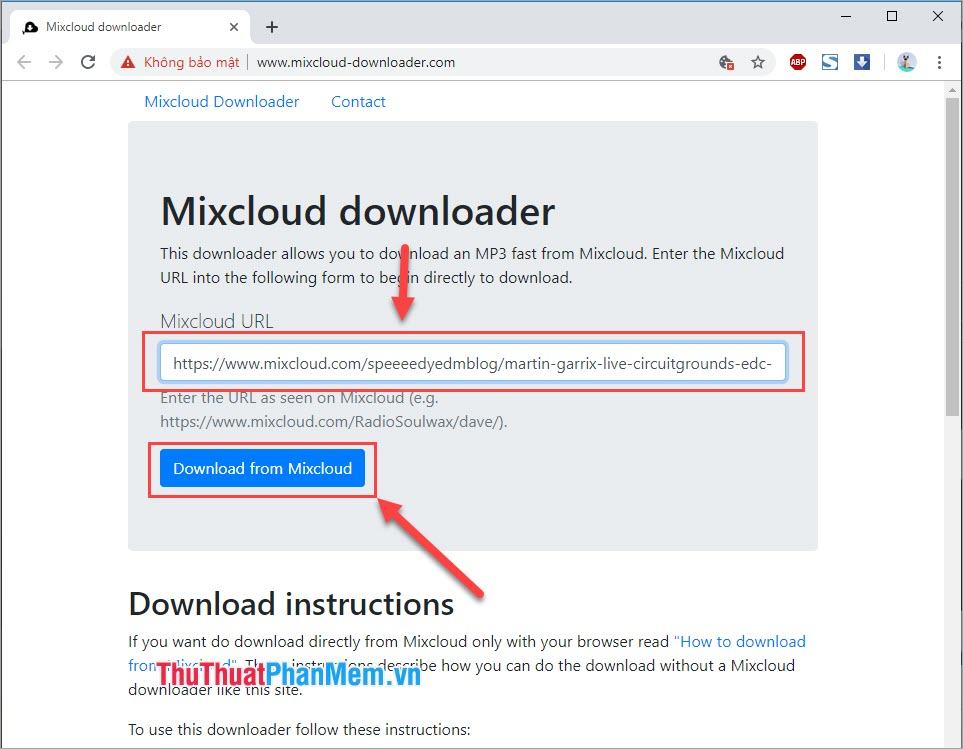
Bước 3: Tiếp theo, trang web sẽ tự động tải nhạc trên Mixcloud cho bạn. Nếu nó không tự động tải xuống, hãy nhấp vào hộp màu xám để tiến hành tải xuống lại.
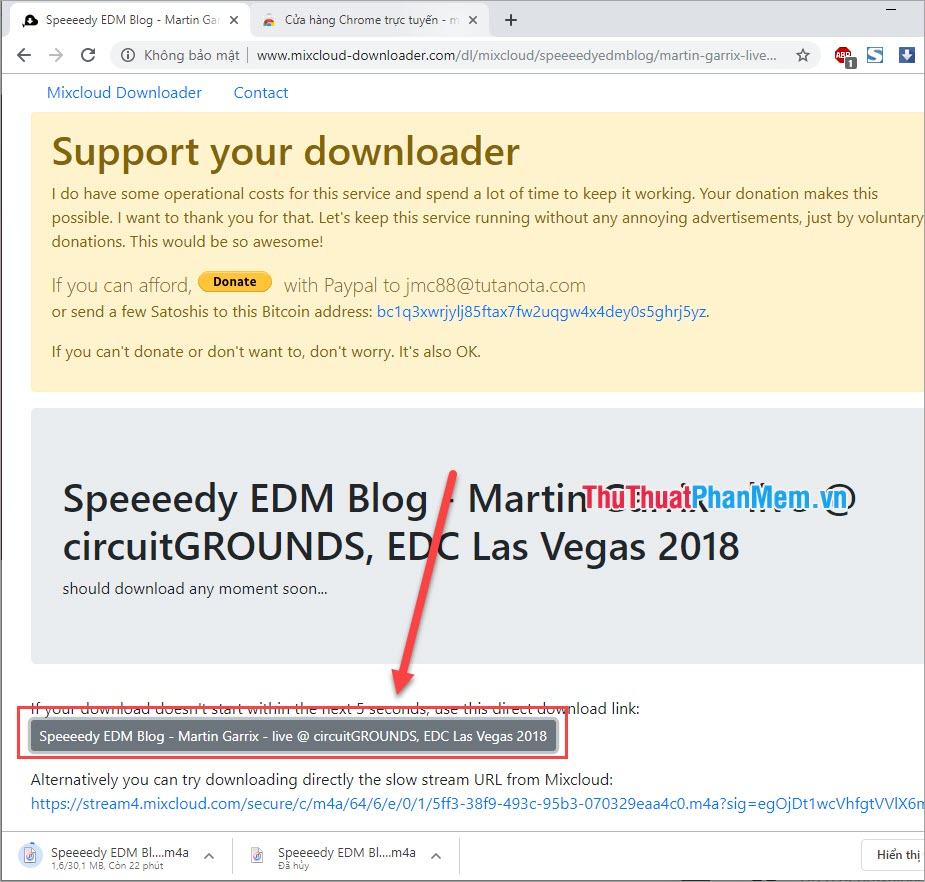
2. Sử dụng trang web 99Downloader
Trang web: http://99downloader.com/
Bước 1: Vào Mixcloud bật bài hát muốn tải về máy tính. Sau đó bạn Copy (Copy link) bài viết đó.
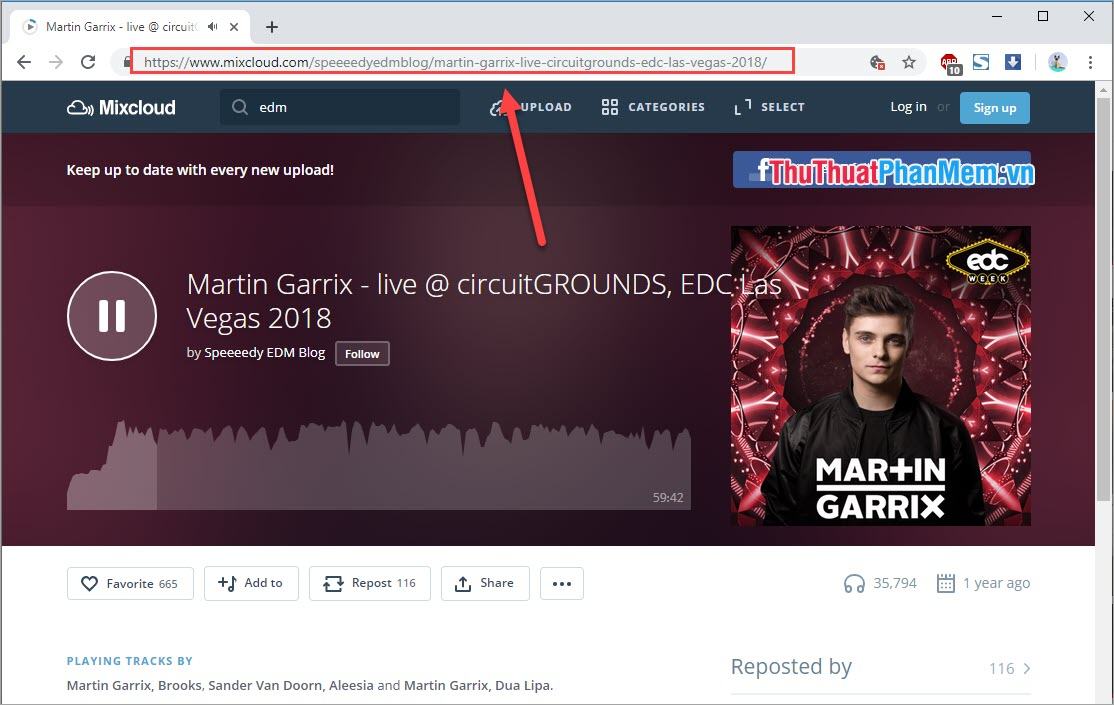
Bước 2: Bạn tiến hành truy cập trang web 99Downloader để tải nhạc. Bạn tiến hành dán Link Mixcloud vừa copy vào ô trống và nhấn Download.
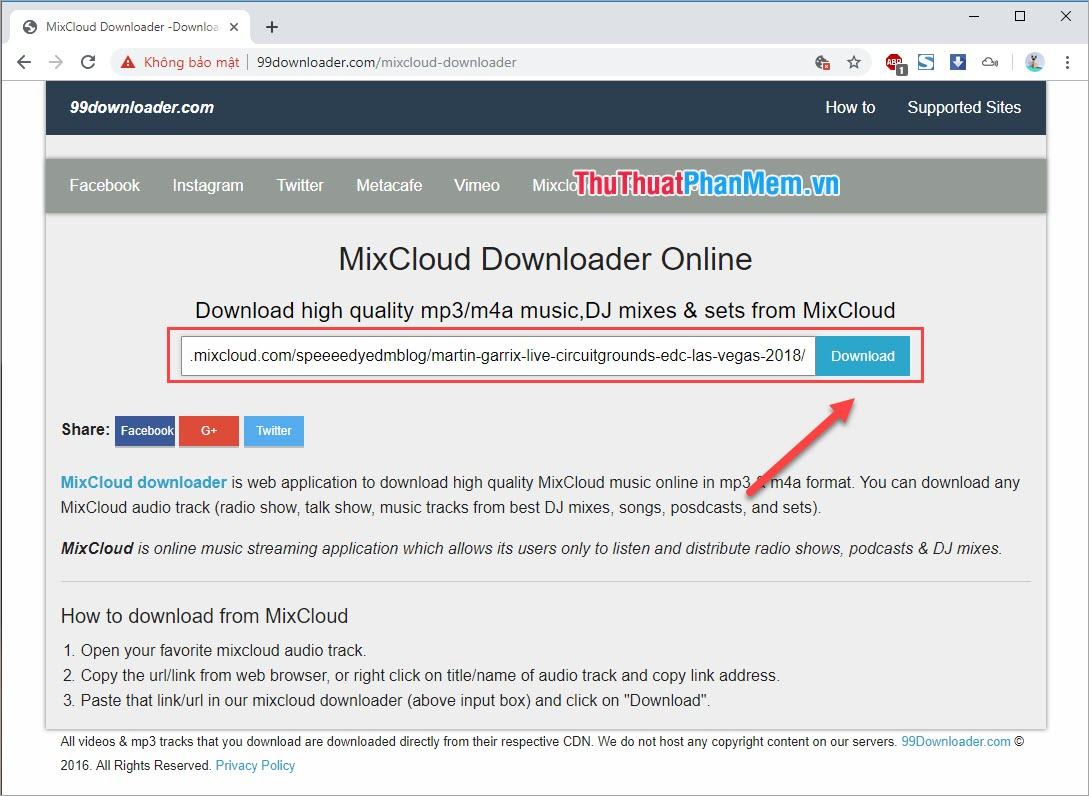
Bước 3: Sau đó nhạc của bạn sẽ được chuyển đổi và bạn chọn Download MixCloud track để tải nhạc về máy.
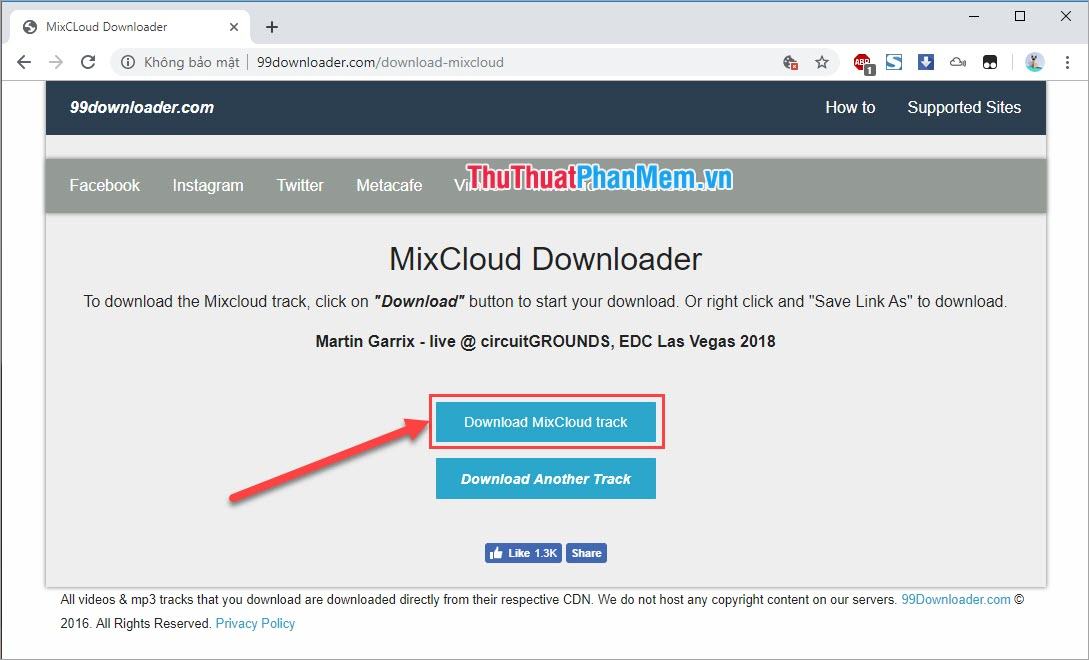
Bước 4: Bạn sẽ được chuyển hướng đến một trang Web mới, toàn màu đen. Nhưng đừng lo, click chuột phải vào thanh nhạc chọn Save audio as… hoặc nhấn Ctrl + S để tải nhạc về.
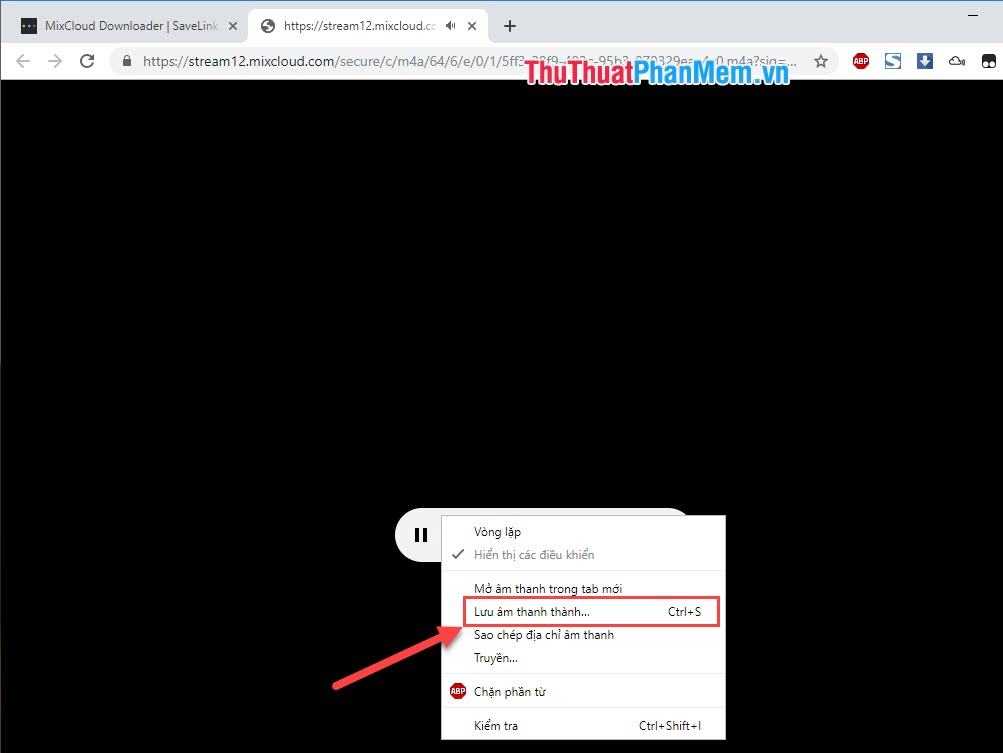
3. Sử dụng trang web Savelink
Trang web: https://www.savelink.info/sites/mixcloud
Bước 1: Vào Mixcloud bật bài hát muốn tải về máy tính. Sau đó bạn Copy (Copy link) bài viết đó.
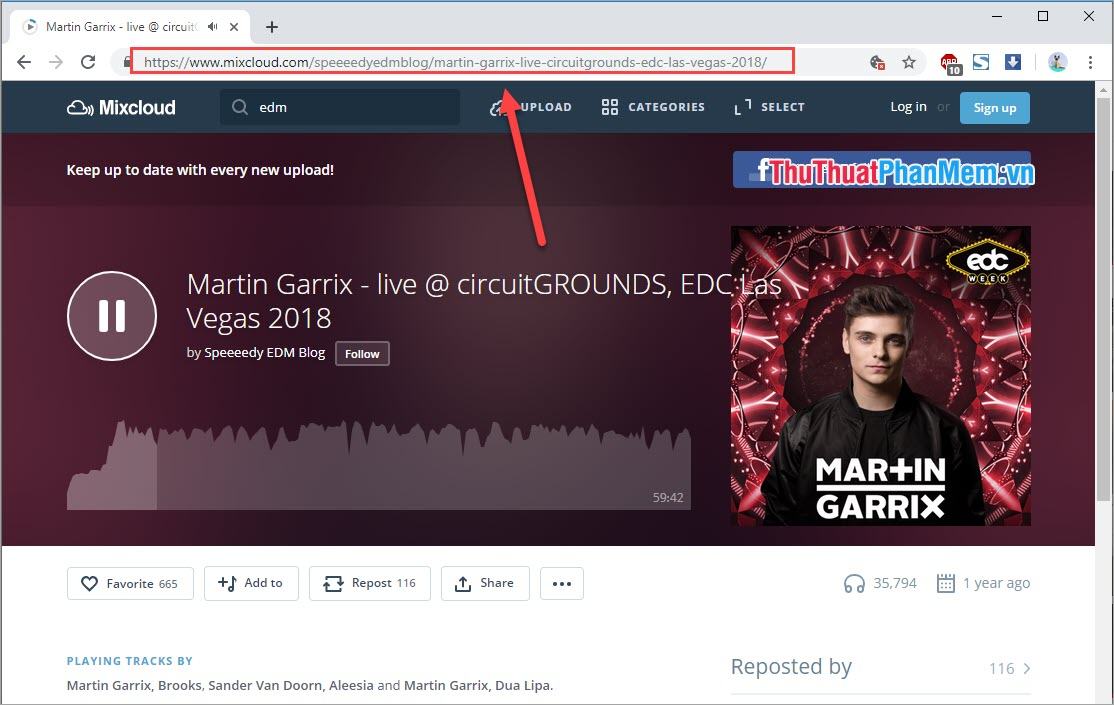
Bước 2: Bạn tiến hành truy cập vào Savelink và dán Link vừa sao chép vào ô trống rồi nhấn Enter. Hệ thống sẽ tự động chuyển đổi dữ liệu.
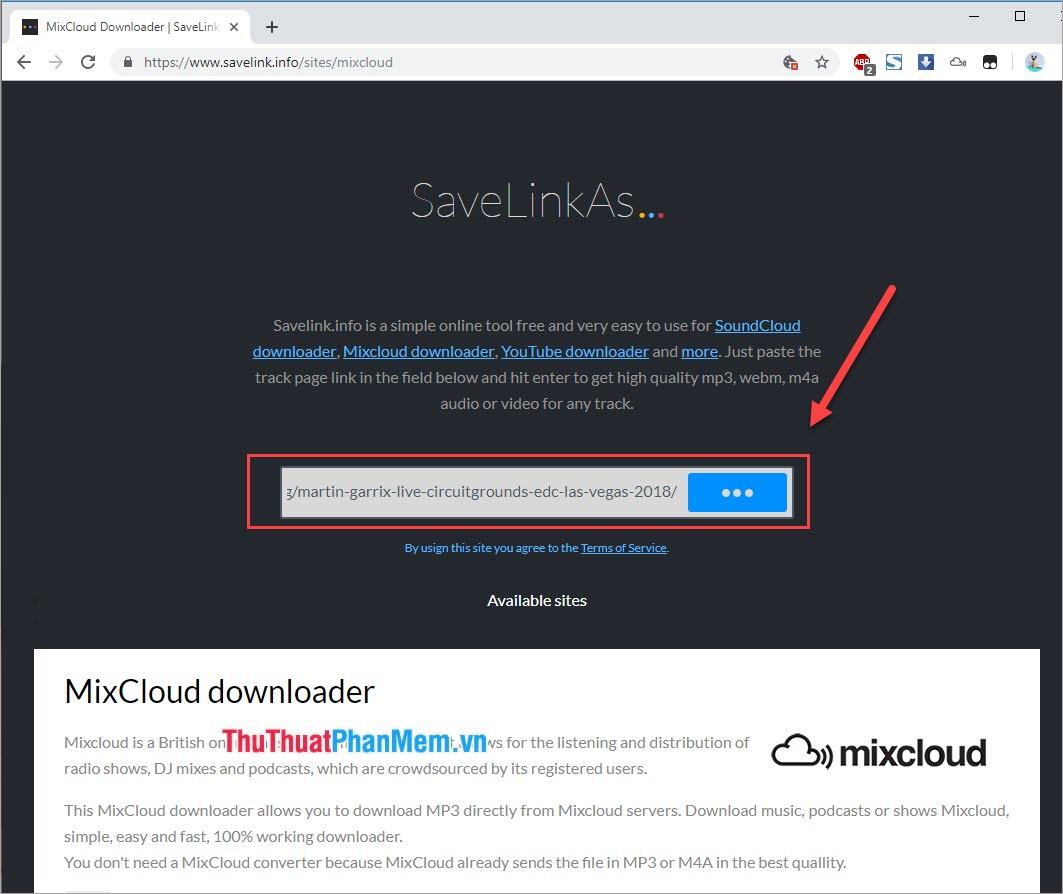
Bước 3: Sau đó click chuột phải và Save Link As… để tải nhạc về máy tính.
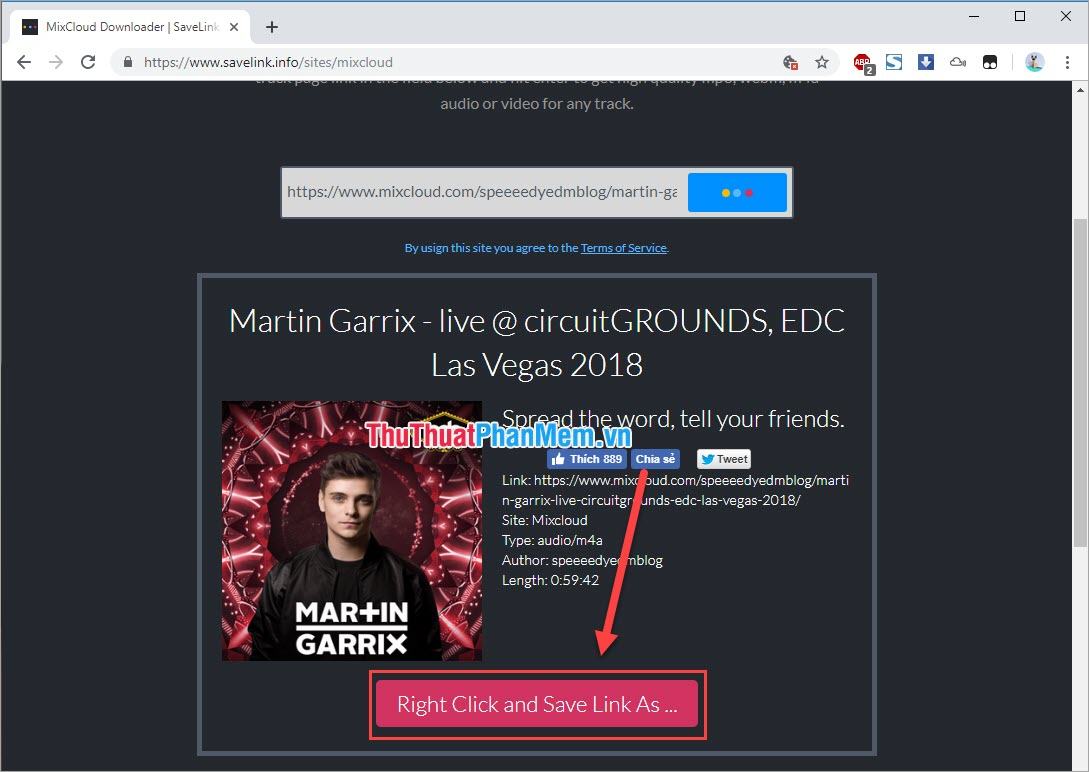
Bước 4: Lúc này bạn sẽ được chuyển sang một trang Web mới nhấn chuột trái chọn Save audio as… hoặc nhấn tổ hợp phím Ctrl + S để lưu lại.
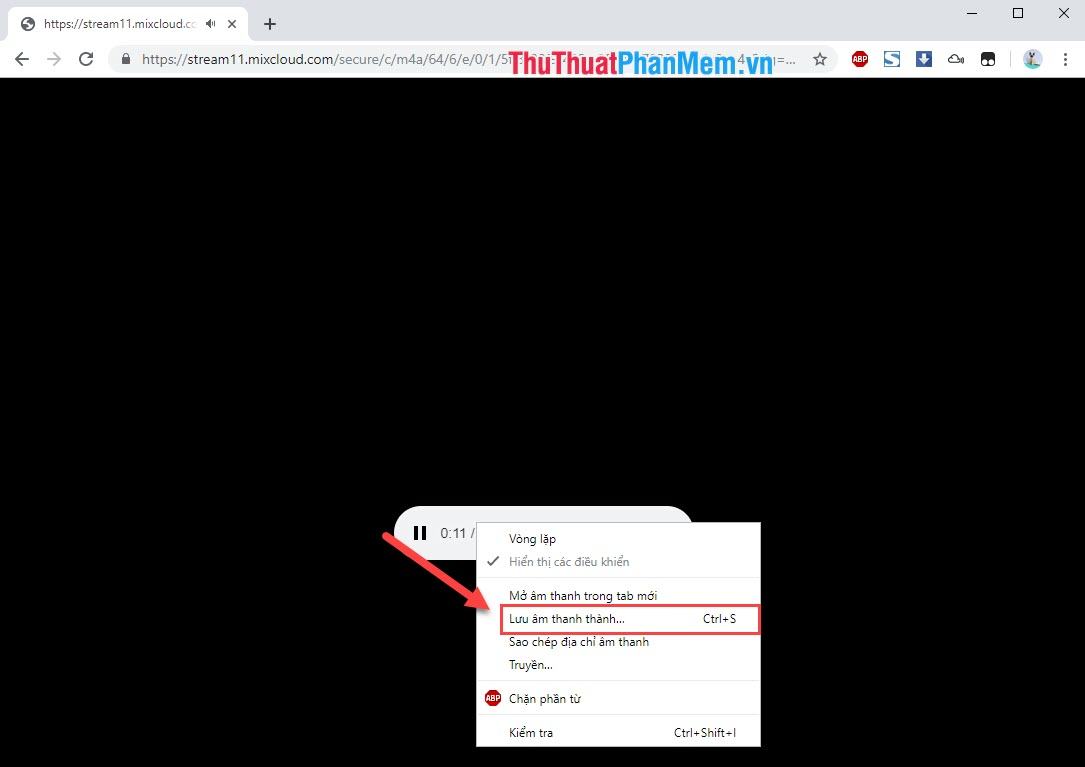
Như vậy Thủ thuật phần mềm đã hướng dẫn các bạn cách tải nhạc từ MixCloud về máy tính nhanh nhất và hoàn toàn miễn phí. Chúc may mắn!
Bạn thấy bài viết Cách tải nhạc Mixcloud về máy tính có đáp ướng đươc vấn đề bạn tìm hiểu không?, nếu không hãy comment góp ý thêm về Cách tải nhạc Mixcloud về máy tính bên dưới để vietabinhdinh.edu.vn có thể thay đổi & cải thiện nội dung tốt hơn cho các bạn nhé! Cám ơn bạn đã ghé thăm Website: vietabinhdinh.edu.vn
Nhớ để nguồn bài viết này: Cách tải nhạc Mixcloud về máy tính của website vietabinhdinh.edu.vn
Chuyên mục: Hình Ảnh Đẹp
Tóp 10 Cách tải nhạc Mixcloud về máy tính
#Cách #tải #nhạc #Mixcloud #về #máy #tính
Video Cách tải nhạc Mixcloud về máy tính
Hình Ảnh Cách tải nhạc Mixcloud về máy tính
#Cách #tải #nhạc #Mixcloud #về #máy #tính
Tin tức Cách tải nhạc Mixcloud về máy tính
#Cách #tải #nhạc #Mixcloud #về #máy #tính
Review Cách tải nhạc Mixcloud về máy tính
#Cách #tải #nhạc #Mixcloud #về #máy #tính
Tham khảo Cách tải nhạc Mixcloud về máy tính
#Cách #tải #nhạc #Mixcloud #về #máy #tính
Mới nhất Cách tải nhạc Mixcloud về máy tính
#Cách #tải #nhạc #Mixcloud #về #máy #tính
Hướng dẫn Cách tải nhạc Mixcloud về máy tính
#Cách #tải #nhạc #Mixcloud #về #máy #tính